كيفية إيقاف تشغيل الكمبيوتر من هاتفك

كيفية إيقاف تشغيل الكمبيوتر من هاتفك
يحتاج Chrome إلى إعادة التشغيل عند التحديث. قد تتعطل أيضًا في بعض الأحيان. ستقوم أيضًا بإغلاق المتصفح عند الانتهاء من العمل وفتحه مرة أخرى في اليوم التالي ، ربما في نفس الصفحة. لتسهيل كل هذا ، على سبيل المثال ، لمواصلة العمل من حيث تركت ، يتمتع Chrome بميزة الاستمرارية.
تتذكر ميزة "متابعة" في Chrome حيث توقفت علامات التبويب التي تم فتحها مؤخرًا. عند إغلاق المتصفح ، أو في حالة تعطله ، أو في حالة الحاجة إلى إعادة التشغيل ، فإنه يستخدم هذه المعلومات لإعادة فتح علامات التبويب تلك. إذا كانت الميزة لا تعمل ، فتأكد من تشغيلها.
إذا كانت لديك علامات تبويب مفتوحة عبر نوافذ متعددة ، فقد لا يتمكن Chrome من فتحها جميعًا. عادة ما يفتح نافذة واحدة فقط وعلامات التبويب التي كانت مفتوحة فيه. افتح نافذة أخرى وستفتح علامات تبويب أخرى فيها.
يمكن أن تتداخل الإضافات أحيانًا مع ميزة المتابعة من حيث توقفت. قم بتعطيل الامتدادات ثم تحقق مما إذا كانت تعمل.
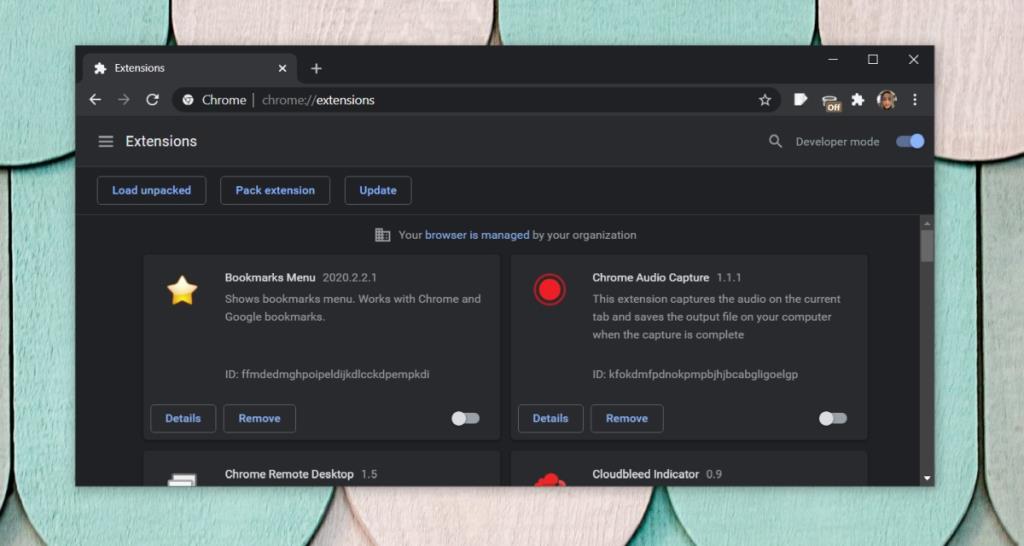
يمكن أن يتلف ملف تعريف Chrome ويمكن أن يتسبب ذلك في حدوث مشكلات في ميزات Chrome. أسهل حل هو إنشاء ملف تعريف جديد.
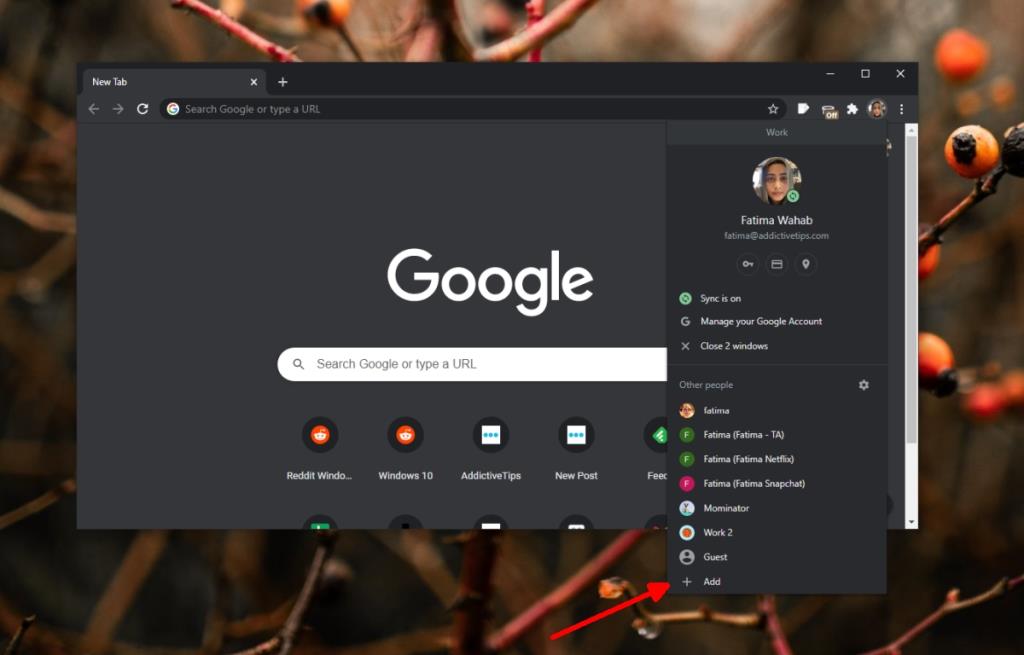
إذا كانت الميزة لا تزال لا تعمل ، فأعد تعيين Chrome.
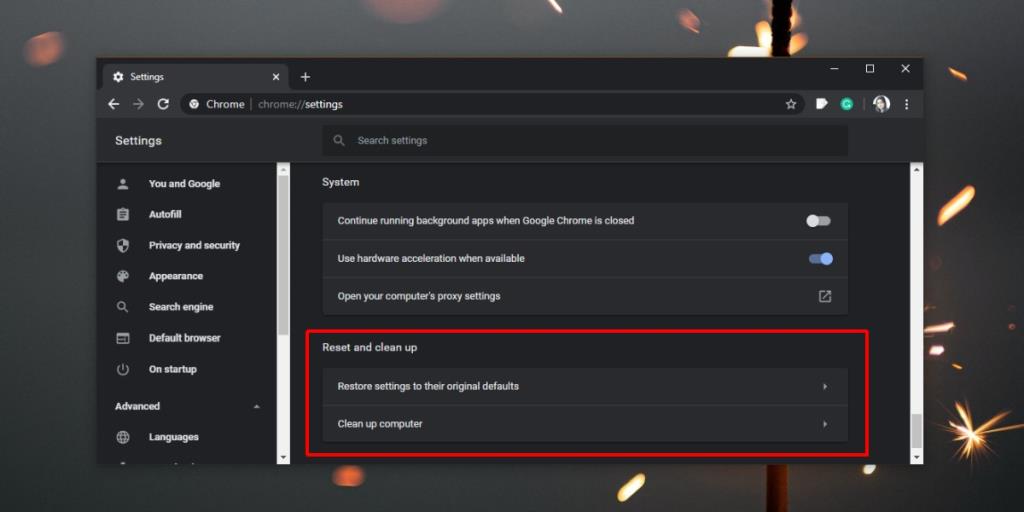
إذا لم تؤد عملية إعادة الضبط إلى حل المشكلة ولا الملف الشخصي الجديد ، فيمكنك تنظيف تثبيت Chrome.
chrome://versionعادةً ما تكافح ميزة متابعة Chrome حيث توقفت مع العديد من النوافذ. الطريق حوله هو فتح نافذة ثانية. سيتم فتح علامات التبويب الأخرى التي فتحتها. بالنسبة إلى ملفات التعريف المتعددة ، لن ينتقل ملف التعريف من حيث تركته حتى تفتح نافذة ملف التعريف نفسه.
كيفية إيقاف تشغيل الكمبيوتر من هاتفك
يعمل تحديث ويندوز بشكل أساسي بالتزامن مع السجل وملفات DLL وOCX وAX المختلفة. في حال تلف هذه الملفات، ستظل معظم ميزات
تتزايد مجموعات حماية النظام الجديدة بسرعة كبيرة في الآونة الأخيرة، وكلها تقدم حلاً جديدًا للكشف عن الفيروسات/البريد العشوائي، وإذا كنت محظوظًا
تعرّف على كيفية تفعيل البلوتوث على نظامي التشغيل Windows 10/11. يجب تفعيل البلوتوث لتعمل أجهزتك بشكل صحيح. لا تقلق، الأمر سهل!
في السابق، قمنا بمراجعة NitroPDF، وهو قارئ PDF جيد يسمح أيضًا للمستخدم بتحويل المستندات إلى ملفات PDF مع خيارات مثل دمج وتقسيم ملف PDF
هل سبق لك أن استلمت مستندًا أو ملفًا نصيًا يحتوي على أحرف زائدة؟ هل يحتوي النص على الكثير من علامات النجمة والواصلات والمسافات الفارغة، وما إلى ذلك؟
لقد سألني الكثير من الأشخاص عن رمز Google المستطيل الصغير الموجود بجوار زر ابدأ في نظام التشغيل Windows 7 على شريط المهام الخاص بي، لذا قررت أخيرًا نشر هذا
يُعدّ uTorrent بلا شكّ أشهر برنامج لتنزيل التورنت على سطح المكتب. على الرغم من أنّه يعمل بسلاسة تامة معي على نظام Windows 7، إلا أن بعض الأشخاص يواجهون
يحتاج الجميع إلى أخذ فترات راحة متكررة أثناء العمل على الكمبيوتر، وعدم أخذ فترات راحة يزيد من احتمالية ظهور عينيك (حسنًا، ليس فجأة)
قد تجد العديد من التطبيقات التي قد تكون معتادًا عليها كمستخدم عادي. معظم الأدوات المجانية الشائعة تتطلب تثبيتًا مُرهقًا.







